事前準備にも書いてあったけどOBSが必要だぜ!
インストールしよ!!!
ビートセイバーに限らず、ゲーム実況とか配信とかするのにオールマイティに使える最強無料アプリ。
個人勢配信者のほぼ全員が使ってると思ってるよ。
そう、こういう配信とかってよくあるじゃないですか、
デスクトップ映っちゃった!とか顔映っちゃった!通知きちゃった!みたいなやつ。
ピロンってライン通知音入っちゃったりさ。
OBS君って、画面全部を映すじゃなくて、
映したいと思っている映像と音声のみに絞れるんですね。
つよいね。
撮影に使いたい映像や音声はソース選択を作っていく感じですます。
選択肢に出す必要があるので、BeatSaberを起動した状態で設定。
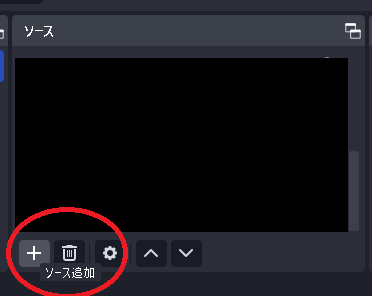
①ゲームの画面
→ソース「ゲームキャプチャ」作成
「特定のウィンドウをキャプチャ」→「BeatSaber」を選択
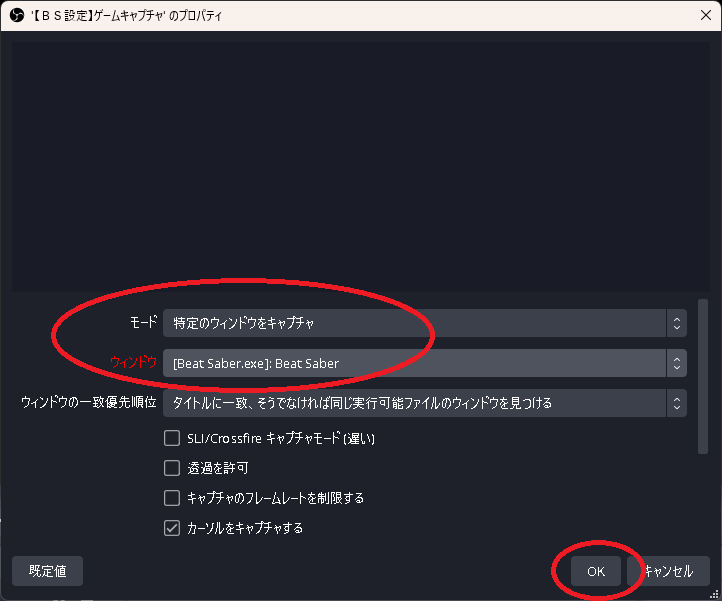
②ゲームの音声
ソース「アプリケーション音声キャプチャ」を作成
「特定のウィンドウをキャプチャ」→「BeatSaber」を選択
⓷スコア表示画面の設定
せっかくなら曲名やスコアも出したいよね!の機能!
beat-saber-overlayを使わせていただいております!
beat-saber-overlay こちらに使い方は全部書いてるので見ながらやればできる。
ざっくり書くと
まずは事前準備として下記を準備
https://github.com/denpadokei/HttpSiraStatus/releases/tag/9.0.3
ここからDL→zip展開→dllファイルを下記に格納。
\Steam\steamapps\common\Beat Saber\Plugins
https://beatmods.com/#/mods
ここから「websocket-sharp」を検索してDL
検索はバージョンは絞らない方が良いかも出ない時がある
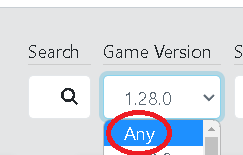
ここからDL→zip展開→dllファイルを下記に格納。
\Steam\steamapps\common\Beat Saber\Plugins
beat-saber-overlayをDLして展開
beat-saber-overlayフォルダをコピーして、C:/TOOLに格納。
フォルダの中にある「index」をクリック
立ち上がったブラウザからリンクをコピーする

OBSソース「ブラウザ」を立ち上げ
コピーしたリンクをURLに貼り付け
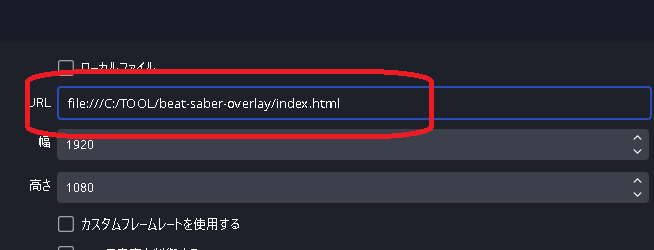
画面幅を合わせて好きな場所におく





コメント